在word2010中如何设置表格外框线和内框线
来源:网络收集 点击: 时间:2024-04-03【导读】:
在word2010中如何设置表格外框线和内框线呢?先点击表格左上角的按钮从而选中表格,之后点击边框按钮边上的下拉箭头,选择边框和底纹,之后点击颜色边上的下拉箭头,然后选中一个颜色,之后点击取消掉边框内部的线,之后点击颜色边上的下拉箭头,选择另外一种颜色,点击边框内部,然后点击确定即可。下面小编来为大家进行演示一下。工具/原料more电脑:thinkpad E431、win10系统1809、word2019方法/步骤1/8分步阅读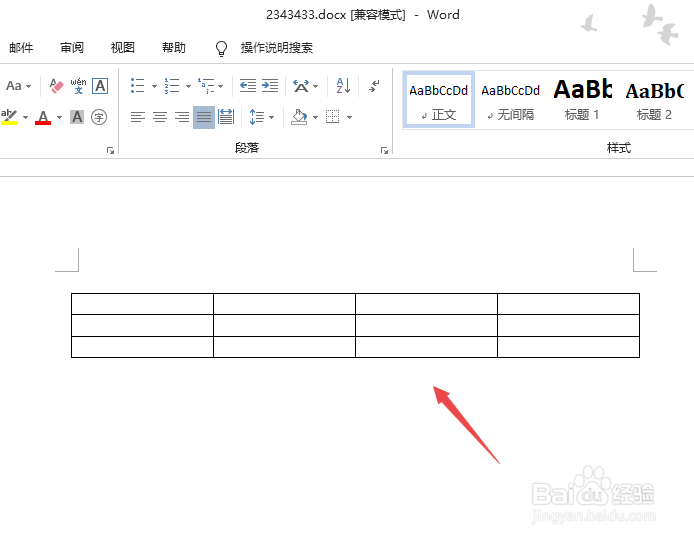 2/8
2/8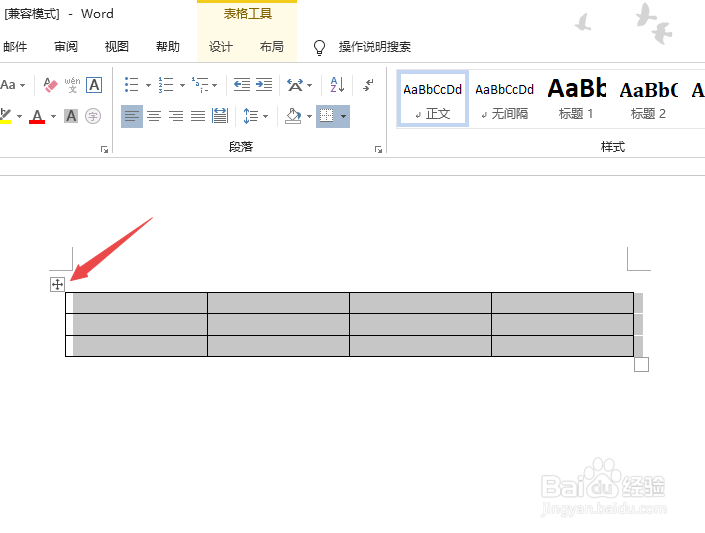 3/8
3/8 4/8
4/8 5/8
5/8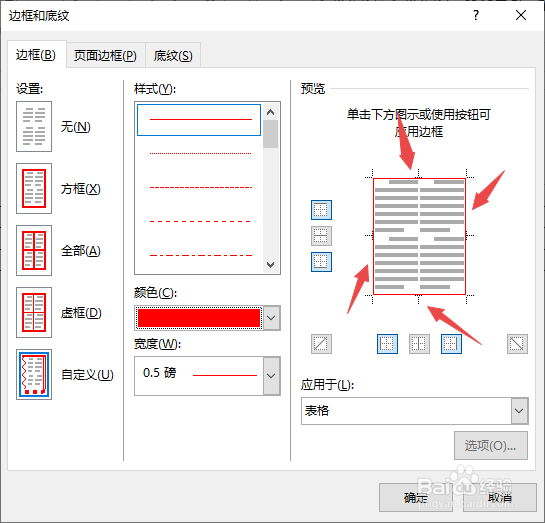 6/8
6/8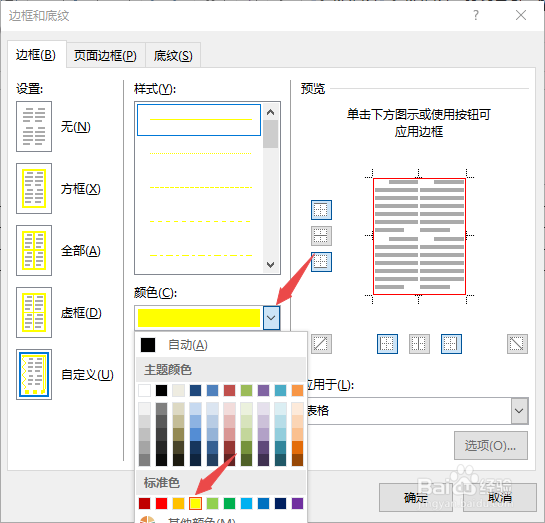 7/8
7/8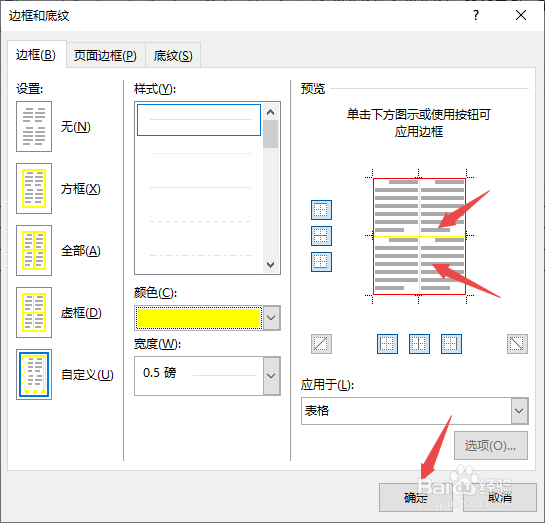 8/8
8/8 注意事项
注意事项
先打开电脑,然后打开一个含有表格的word文档;
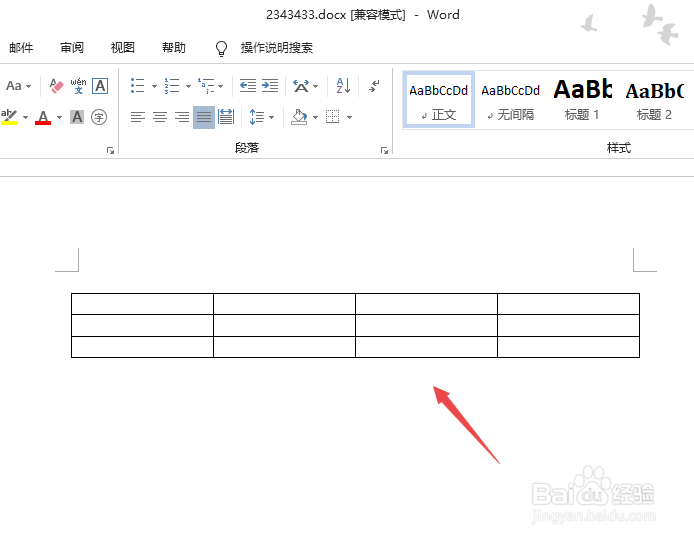 2/8
2/8之后点击表格的左上角按钮从而选中表格;
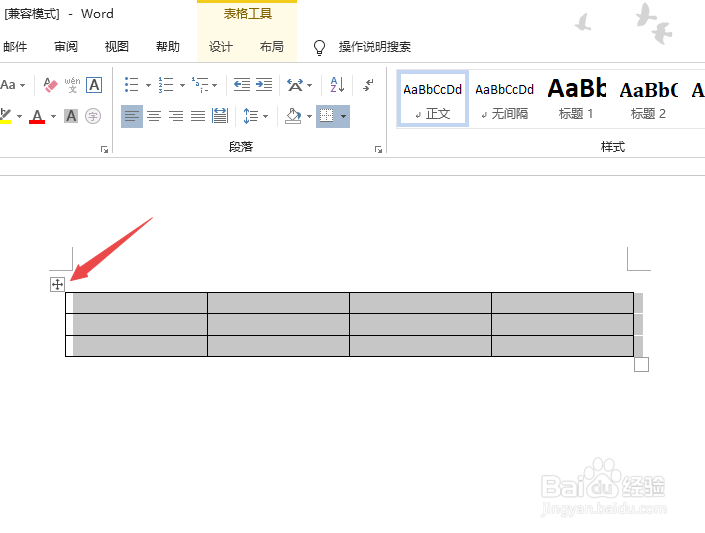 3/8
3/8然后点击边框按钮边上的下拉箭头,选择边框和底纹;
 4/8
4/8然后点击颜色边上的下拉箭头,选择红色;
 5/8
5/8之后点击取消掉中间的边框,只保留外围边框;
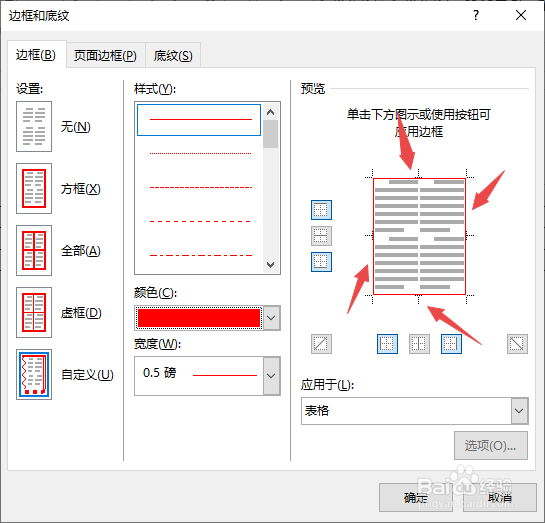 6/8
6/8然后点击颜色边上的下拉箭头,选择另外一个颜色;
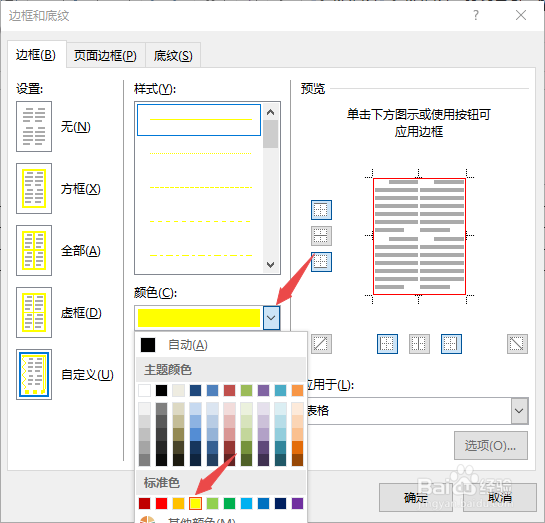 7/8
7/8之后点击边框的内部,然后点击确定;
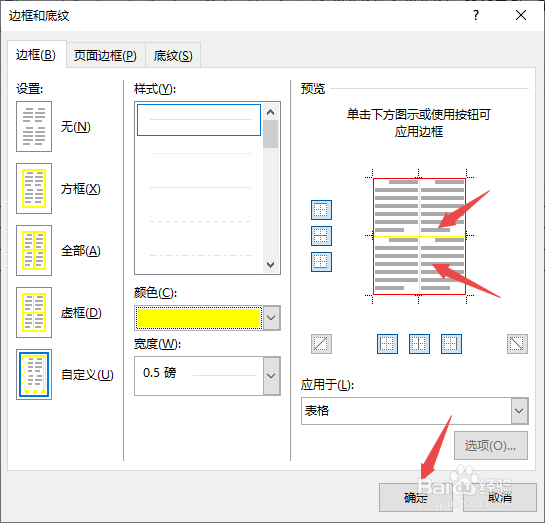 8/8
8/8结果如图所示,这样我们便设置好表格的外框线和内框线了。
 注意事项
注意事项1、想要设置表格的外框线和内框线的话,我们在边框和底纹中进行设置即可。
WORD版权声明:
1、本文系转载,版权归原作者所有,旨在传递信息,不代表看本站的观点和立场。
2、本站仅提供信息发布平台,不承担相关法律责任。
3、若侵犯您的版权或隐私,请联系本站管理员删除。
4、文章链接:http://www.1haoku.cn/art_415693.html
 订阅
订阅